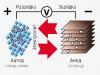Новые статьи
● Проект 7: Матрица 4-разрядная из 7-сегментных индикаторов. Делаем динамическую индикацию
В этом эксперименте мы рассмотрим работу Arduino с 4-разрядной семисегментной матрицей. Получим представление о динамической индикации, позволяющей использовать одни выводы Arduino при выводе информации на несколько семисегментных индикаторов.
Необходимые компоненты:
Матрица 4-разрядная из семисегментных индикаторов состоит из четырех семисегментных индикаторов и предназначена для одновременного вывода на матрицу 4 цифр, также есть возможность вывода десятичной точки. Схема 4-разрядной матрицы на 7-сегментных индикаторах показана на рис. 7.1.
Рис. 7.1. Схема 4-разрядной матрицы на 7-сегментных индикаторах
Для вывода цифры необходимо зажечь нужные светодиоды на контактах A-G и DP и выбрать нужную матрицу подачей LOW на вывод 6, 8, 9 или 12.
Подключим контакты матрицы к плате Arduino и будем выводить цифры на различные разряды матрицы. Для подключения нам понадобятся 12 выводов Arduino. Схема соединений для подключения 4-разрядной матрицы к плате Arduino показана на рис. 7.2. При подключении контактов используются ограничительные резисторы 510 Ом.

Рис. 7.2. Схема подключения 4-разрядной матрицы к Arduino
Напишем скетч последовательного вывода цифр (0-9) на произвольный регистр матрицы. Для выбора случайного значения из диапазона будем использовать функцию random(). В массиве numbers хранятся значения, соответствующие данным для отображения цифр 0-9 (старший разряд байта соответствует метке сегмента A индикатора, а младший - сегменту G), в массиве pins - значения контактов для сегментов A-G и DP, в массиве pindigits - значения контактов для выбора разряда матрицы. Содержимое скетча показано в листинге 7.1.
// переменная для хранения значения текущей цифры
int
number=0
;
// семисегментного индикатора
int
digit=0
;
void
setup
()
{
for
(int
i=0
;i<8
;i++)
pinMode(pins[i],OUTPUT);
for
(int
i=0
;i<4
;i++)
{pinMode(pindigits[i],OUTPUT);
digitalWrite(pindigits[i],HIGH);
}
}
void
loop
()
{
number=(number+1
)%10
;
showNumber(number); // DS
for
(int
i=0
;i<4
;i++)
digitalWrite(pindigits[i],HIGH);
digit=random(0
,4
);
digitalWrite(pindigits,LOW);
delay(3000
);
}
void
showNumber
(int
num)
{
for
(int
i=0
;i<7
;i++)
{
if
(bitRead(numbers,7
-i)==HIGH) // зажечь сегмент
// потушить сегмент
digitalWrite(pins[i],LOW);
}
}
Порядок подключения:
1. Подключаем семисегментный индикатор по схеме на рис. 7.3.
2. Загружаем в плату Arduino скетч из листинга 7.2.
// список выводов Arduino для подключения к разрядам a-g // семисегментного индикатора int pins={9 ,13 ,4 ,6 ,7 ,10 ,3 ,5 }; // значения для вывода цифр 0-9 byte numbers = { B11111100, B01100000, B11011010, B11110010, B01100110, B10110110, B10111110, B11100000, B11111110, B11110110}; // переменная для хранения и обработки текущего значения int number=0 ; int number1=0 ; int number2=0 ; // семисегментного индикатора int pindigits={2 ,8 ,11 ,12 }; // переменная для хранения текущего разряда int digit=0 ; // для отмеривания 100 мс unsigned long millis1=0 ; // режим 1 - секундомер работает mode=0 ; const int BUTTON=14 ; // Контакт 14(A0) для подключения кнопки int tekButton = LOW; // Переменная для сохранения текущего состояния кнопки int prevButton = LOW; // Переменная для сохранения предыдущего состояния // к нопки boolean ledOn = false ; // Текущее состояние светодиода (включен/выключен) void setup () { // Сконфигурировать контакт кнопки как вход pinMode (BUTTON, INPUT); // Сконфигурировать контакты как выходы for (int i=0 ;i<8 ;i++) pinMode(pins[i],OUTPUT); for (int i=0 ;i<4 ;i++) {pinMode(pindigits[i],OUTPUT); digitalWrite(pindigits[i],HIGH); } } void loop () { tekButton = debounce(prevButton); if (prevButton == LOW && tekButton == HIGH) // если нажатие... { mode=1 -mode; // изменение режима if (mode==1 ) number=0 ; } if (millis()-millis1>=100 && mode==1 ) {millis1=millis1+100 ; number=number+1 ; if (number==10000 ) number=0 ; } number1=number; for (int i=0 ;i<4 ;i++) { number2=number1%10 ; number1=number1/10 ; showNumber(number2,i); for (int j=0 ;j<4 ;j++) digitalWrite(pindigits[j],HIGH); digitalWrite(pindigits[i],LOW); delay(1 ); } } // функция вывода цифры на семисегментный индикатор void showNumber (int num,int dig) { for (int i=0 ;i<8 ;i++) { if (bitRead(numbers,7 -i)==HIGH) // зажечь сегмент digitalWrite(pins[i],HIGH); else // потушить сегмент digitalWrite(pins[i],LOW); } if (dig==1 ) // десятичная точка для второго разряда digitalWrite(pins,HIGH); } // Функция сглаживания дребезга. Принимает в качестве // аргумента предыдущее состояние кнопки и выдает фактическое. boolean debounce (boolean last) { boolean current = digitalRead(BUTTON); // Считать состояние кнопки, if (last != current) // если изменилось... { d elay (5 ) ; // ж дем 5 м с current = digitalRead(BUTTON); // считываем состояние кнопки return current; // возвращаем состояние кнопки } }
3. Нажатием кнопки запускаем или останавливаем секундомер.

Подключим семисегментный светодиодный индикатор к плате Ардуино и научимся управлять им с помощью библиотеки Led4Digits.h.
В предыдущем уроке подробно описаны к микроконтроллерам. Подключим такой индикатор к плате Ардуино.
Схема подключения индикатора к плате Ардуино выглядит так.

Я собрал ее на монтажной плате.

Для управления индикаторами я написал библиотеку Led4Digits.h:
И оплатите.
Библиотека позволяет управлять семисегментными индикаторами:
- размерностью до четырех разрядов;
- с любыми вариантами полярностей управляющих импульсов (все );
- работает в параллельном процессе;
- позволяет выводить на индикатор:
- сегменты каждого разряда;
- цифру каждого разряда;
- целое число 0 … 9999;
- для вывода целого числа может быть задано число разрядов;
- есть режим гашения незначащих разрядов.
Загрузить библиотеку Led4Digits.h можете по этой ссылке:
И оплатите. Всего 25 руб. в месяц за доступ ко всем ресурсам сайта!
Как устанавливать написано в .
Я не буду приводить исходные тексты. Можете их посмотреть в файлах библиотеки. Как всегда, там достаточно комментариев. Я подробно, с примерами, опишу, как пользоваться библиотекой.
Библиотека управления LED индикаторами для Ардуино Led4Digits.
Вот описание класса. Я привел только public методы и свойства.
class Led4Digits {
public:
byte digit; // коды управления сегментами разрядов
void regen(); // регенерация, метод должен вызываться регулярно
void tetradToSegCod(byte dig, byte tetrad); // преобразования тетрады в коды сегментов
boolean print(unsigned int value, byte digitNum, byte blank); // вывод целого числа
} ;
Конструктор.
Led4Digits (byte typeLed, byte digitPin0, byte digitPin1, byte digitPin2, byte digitPin3,
byte segPinA, byte segPinB, byte segPinC, byte segPinD,
byte segPinE, byte segPinF, byte segPinG, byte segPinH);
typeLed Задает полярности управляющих импульсов для сигналов выбора разрядов и сегментов. Поддерживает любые схемы подключения ().
| typeLed | Выбор разряда | Выбор сегмента | Тип схемы |
| 0 | -_- | -_- | Общий анод с ключами выбора разряда |
| 1 | _-_ | -_- | Общий анод |
| 2 | -_- | _-_ | Общий катод |
| 3 | _-_ | _-_ | Общий катод с ключами выбора разряда |
digitPin0 … digitPin3 – выводы выбора разрядов. Если digitPin = 255, то разряд отключен. Это позволяет подключать индикаторы с меньшим количеством разрядов. digitPin0 – младший (правый) разряд.
segPinA … segPinH – выводы управления сегментами.
Например,
означает: тип индикатора 1; выводы разрядов 5,4,3,2; выводы сегментов 6,7,8,9,10,11,12,13.
Метод void regen()
Метод должен вызываться регулярно в параллельном процессе. В нем происходит регенерация изображения на индикаторах. Время цикла регенерации равно периоду вызова метода, умноженному на число разрядов.
Например,
// обработчик прерывания 2 мс
void timerInterrupt() {
disp.regen(); // регенерация индикатора
}
Массив byte digit
Содержит состояние сегментов. digit это младший разряд, младший бит digit это сегмент ”A” младшего разряда. Состояние бита равное 1, означает, что сегмент светится.
Например,
digit = B0000101;
означает, что во втором разряде светятся сегменты ”A” и ”C”.
Пример программы, которая последовательно зажигает все сегменты каждого разряда.
// бегущие сегменты
#include
#include
//
Led4Digits disp(1, 5,4,3,2, 6,7,8,9,10,11,12,13);
void setup() {
прерывание по таймеру 2 мс
MsTimer2::start(); // разрешение прерывания
}
void loop() {
for (int i = 0; i < 32; i++) {
if (i == 0) disp.digit= 1;
else if (i == 8) disp.digit= 1;
else if (i == 16) disp.digit= 1;
else if (i == 24) disp.digit= 1;
else {
disp.digit = disp.digit << 1;
disp.digit = disp.digit << 1;
disp.digit = disp.digit << 1;
disp.digit = disp.digit << 1;
}
delay(250);
}
}
// обработчик прерывания 2 мс
void timerInterrupt() {
disp.regen(); // регенерация индикатора
}
В массиве digit сдвигается 1 и индикаторы отображают это.
Метод void tetradToSegCod(byte dig, byte tetrad)
Метод позволяет выводить на отдельные разряды цифры и буквы шестнадцатеричного кода. Имеет аргументы:
- dig – номер разряда 0 … 3;
- tetrad – десятичный код символа. Код 0 отобразит цифру ”0”, код 1 - цифру ”1”, код 14 - букву ”E”.
Например,
tetrad(2, 7);
выведет цифру “7” в третьем разряде.
Пример программы меняющей символы в каждом разряде по очереди.
// цифры по очереди
#include
#include
// тип индикатора 1; выводы разрядов 5,4,3,2; выводы сегментов 6,7,8,9,10,11,12,13
Led4Digits disp(1, 5,4,3,2, 6,7,8,9,10,11,12,13);
void setup() {
MsTimer2::set(2, timerInterrupt); // прерывание по таймеру 2 мс
MsTimer2::start(); // разрешение прерывания
}
void loop() {
for (int i = 0; i < 64; i++) {
disp.tetradToSegCod(i>>4, i);
delay(250);
}
}
// обработчик прерывания 2 мс
void timerInterrupt() {
disp.regen(); // регенерация индикатора
}
Метод boolean print(unsigned int value, byte digitNum, byte blank)
Метод выводит на индикаторы целое число. В нем двоичное число преобразуется в двоично-десятичный код для каждого разряда. Имеет аргументы:
- value – число, которое выводится на индикатор.
- digitNum – количество разрядов для числа. Не надо путать с количеством разрядов индикатора. Вы можете захотеть вывести число на 2х разрядах, а на остальных двух отобразить символы, используя digit.
- blank – признак гашения незначащих разрядов. blank=0 означает, что число должно отображаться со всеми нулями. Число ”7” будет выглядеть “0007”. При blank, отличном от 0 незначащие нули будут гаситься.
Если число value превышает допустимое для выбранного количества разрядов (digitNum), то функция отобразит на индикаторе ”---” и вернет false.
Пример программы вывода чисел.
// вывод числа
#include
#include
// тип индикатора 1; выводы разрядов 5,4,3,2; выводы сегментов 6,7,8,9,10,11,12,13
Led4Digits disp(1, 5,4,3,2, 6,7,8,9,10,11,12,13);
void setup() {
MsTimer2::set(2, timerInterrupt); // прерывание по таймеру 2 мс
MsTimer2::start(); // разрешение прерывания
}
void loop() {
for (int i = 0; i < 12000; i++) {
disp.print(i, 4, 1);
delay(50);
}
}
// обработчик прерывания 2 мс
void timerInterrupt() {
disp.regen(); // регенерация индикатора
}
Последние два метода не меняют состояния сегмента ”H” – децимальной точки. Чтобы изменить состояние точки можно использовать команды:
digit |= 0x80; // зажечь децимальную точку
digit &= 0x7f; // погасить децимальную точку
Вывод на индикаторы отрицательных чисел (int).
Вывод отрицательных чисел можно производить следующим образом:
- Проверить знак числа.
- Если число отрицательное, то напечатать на старшем разряде знак минус и в функции print() изменить знак числа на положительный.
- Если число положительное, то погасить разряд знака и вывести число функцией print().
Вот программа, которая демонстрирует такой способ. Она выводит числа от -999 до 999.
// вывод отрицательных чисел
#include
#include
// тип индикатора 1; выводы разрядов 5,4,3,2; выводы сегментов 6,7,8,9,10,11,12,13
Led4Digits disp(1, 5,4,3,2, 6,7,8,9,10,11,12,13);
void setup() {
MsTimer2::set(2, timerInterrupt); // прерывание по таймеру 2 мс
MsTimer2::start(); // разрешение прерывания
}
void loop() {
for (int i = -999; i < 1000; i++) {
if (i < 0) {
// число отрицательно
disp.digit= B01000000; // знак -
disp.print(i * -1, 3, 1);
}
else {
disp.digit= B00000000; // гашение знака
disp.print(i, 3, 1);
}
delay(50);
}
}
// обработчик прерывания 2 мс
void timerInterrupt() {
disp.regen(); // регенерация индикатора
}
Вывод на индикаторы дробных чисел, формат float.
Для вывода на индикаторы чисел с плавающей запятой (float) существует много способов с использованием стандартных функций языка C. Это, прежде всего, функция sprint(). Работает очень медленно, требует дополнительных преобразований кодов символов в двоично-десятичные коды, надо из строки выделять точку. С другими функциями те же проблемы.
Я использую другой способ вывода на индикаторы значений переменных float. Способ простой, надежный, быстрый. Сводится к следующим операциям:
- Число с плавающей запятой умножается на 10 в степени соответствующей требуемому числу знаков после запятой. Если вам необходимо на индикаторы выводить 1 знак после запятой, умножаете на 10, если 2, то умножаете на 100, 3 знака – на 1000.
- Далее число с плавающей запятой явно преобразуется в целое (int) и выводится на индикаторы функцией print().
- В нужном разряде ставится точка.
Например, следующие строки выведут на семисегментные светодиодные индикаторы переменную типа float с двумя знаками после запятой.
float x = 2.12345;
disp.digit |= 0x80; //
Мы умножаем число на 100, а поставив точку в третьем разряде, делим результат на 100.
Вот программа, выводящая на индикаторы числа с плавающей запятой от 0.00 до 99.99.
// вывод чисел с плавающей запятой
#include
#include
// тип индикатора 1; выводы разрядов 5,4,3,2; выводы сегментов 6,7,8,9,10,11,12,13
Led4Digits disp(1, 5,4,3,2, 6,7,8,9,10,11,12,13);
void setup() {
MsTimer2::set(2, timerInterrupt); // прерывание по таймеру 2 мс
MsTimer2::start(); // разрешение прерывания
}
void loop() {
float x = 0;
for (int i = 0; i < 10000; i++) {
x += 0.01;
disp.print((int)(x * 100.), 4, 1);
disp.digit |= 0x80; // зажечь точку третьего разряда
delay(50);
}
}
// обработчик прерывания 2 мс
void timerInterrupt() {
disp.regen(); // регенерация индикатора
}
Как видите, библиотека Led4Digits.h значительно упрощает работу с семисегментыми светодиодными (LED) индикатороми, подключенными к плате Ардуино. Аналога такой библиотеки я не нашел.
Существуют библиотеки работы с LED дисплеями через сдвиговый регистр. Кто-то мне написал, что нашел библиотеку, работающую с LED дисплеем, непосредственно подключенным к плате Ардуино. Но при ее использовании разряды индикатора светятся неравномерно, подмигивают.
В отличие от аналогов библиотека Led4Digits.h:
- Работает параллельным процессом. В основном цикле программа загружает данные в определенные переменные, которые автоматически, отображаются на дисплее. Вывод информации и регенерация индикаторов происходят в прерывании по таймеру, незаметно для основной программы.
- Цифры дисплея светятся равномерно, без миганий. Это свойство обеспечивается тем, что регенерация происходит в цикле, строго заданном прерыванием по таймеру.
- Библиотека имеет компактный код, выполняется быстро, минимально нагружает контроллер.
В следующем уроке подключим к плате Ардуино одновременно светодиодный индикатор и матрицу кнопок. Напишем библиотеку для такой конструкции.
Рубрика: . Вы можете добавить в закладки.
Наверняка вы уже видели индикаторы - "восьмёрки". Это и есть семисегментный светодиодный индикатор, который служит для отображения цифр от 0 до 9, а также децимальной точки (DP - Decimal point) или запятой.
Конструктивно такое изделие представляет собой сборку светодиодов. Каждый светодиод сборки засвечивает свой знакосегмент.
В зависимости от модели сборка может состоять из 1 - 4 семисегментных групп. Например, индикатор АЛС333Б1 состоит из одной семисегментной группы, которая способна отображать всего лишь одну цифру от 0 до 9.
А вот светодиодный индикатор KEM-5162AS уже имеет две семисегментных группы. Он является двухразрядным. Далее на фото показаны разные светодиодные семисегментные индикаторы.

Также существуют индикаторы с 4-мя семисегментными группами - четырёхразрядные (на фото - FYQ-5641BSR-11). Их можно использовать в самодельных электронных часах.

Как обозначаются семисегментные индикаторы на схемах?
Так как семисегментный индикатор - это комбинированный электронный прибор, то изображение его на схемах мало отличается от его внешнего вида.

Стоит только обратить внимание на то, что каждому выводу соответствует конкретный знакосегмент, к которому он подключен. Также имеется один или несколько выводов общего катода или анода - в зависимости от модели прибора.
Особенности семисегментных индикаторов.
Несмотря на кажущуюся простоту этой детали и у неё есть особенности.
Во-первых, светодиодные семисегментные индикаторы бывают с общим анодом и с общим катодом. Данную особенность следует учитывать при его покупке для самодельной конструкции или прибора.
Вот, например, цоколёвка уже знакомого нам 4-ёх разрядного индикатора FYQ-5641BSR-11 .

Как видим, аноды у светодиодов каждой цифры объединены и выведены на отдельный вывод. Катоды же у светодиодов, которые принадлежат к знакосегменту (например, G ), соединены вместе. От того, какую схему соединений имеет индикатор (с общим анодом или катодом) зависит очень многое. Если взглянуть на принципиальные схемы приборов с применением семисегментных индикаторов, то станет ясно, почему это так важно.
Кроме небольших индикаторов есть большие и даже очень большие. Их можно увидеть в общественных местах, обычно в виде настенных часов, термометров, информеров.
Чтобы увеличить размеры цифр на табло и одновременно сохранить достаточную яркость каждого сегмента, используется несколько светодиодов, включенных последовательно. Вот пример такого индикатора - он умещается на ладони. Это FYS-23011-BUB-21 .

Один его сегмент состоит из 4 светодиодов, включенных последовательно.

Чтобы засветить один из сегментов (A, B, C, D, E, F или G), нужно подать на него напряжение в 11,2 вольта (2,8V на каждый светодиод). Можно и меньше, например, 10V, но яркость тоже уменьшится. Исключение составляет децимальная точка (DP), её сегмент состоит из двух светодиодов. Для неё нужно всего 5 - 5,6 вольт.

Также в природе встречаются двухцветные индикаторы. В них встраиваются, например, красные и зелёные светодиоды. Получается, что в корпус встроено как бы два индикатора, но со светодиодами разного цвета свечения. Если подать напряжение на обе цепи светодиодов, то можно получить жёлтый цвет свечения сегментов. Вот схема соединений одного из таких двухцветных индикаторов (SBA-15-11EGWA).

Если коммутировать выводы 1 (RED ) и 5 (GREEN ) на "+" питания через ключевые транзисторы, то можно менять цвет свечения отображаемых чисел с красного на зелёный. А если же одновременно подключить выводы 1 и 5, то цвет cвечения будет оранжевым. Вот так можно баловаться с индикаторами .
Управление семисегментными индикаторами.
Для управления семисегментными индикаторами в цифровых устройствах используют регистры сдвига и дешифраторы. Например, широко распространённый дешифратор для управления индикаторами серии АЛС333 и АЛС324 - микросхема К514ИД2 или К176ИД2 . Вот пример .
А для управления современными импортными индикаторами обычно используются регистры сдвига 74HC595 . По идее, управлять сегментами табло можно и напрямую с выходов микроконтроллера. Но такую схему используют редко, так как для этого требуется задействовать довольно много выводов самого микроконтроллера. Поэтому для этой цели применяются регистры сдвига. Кроме этого, ток, потребляемый светодиодами знакосегмента, может быть больше, чем ток, который может обеспечить рядовой выход микроконтроллера.
Для управления большими семисегментными индикаторами, такими как, FYS-23011-BUB-21 применяются специализированные драйверы, например, микросхема MBI5026 .
Что внутри семисегментного индикатора?
Ну и немного вкусненького. Любой электронщик не был бы таковым, если бы не интересовался "внутренностями" радиодеталей. Вот что внутри индикатора АЛС324Б1.

Чёрные квадратики на основании - это кристаллы светодиодов. Тут же можно разглядеть золотые перемычки, которые соединяют кристалл с одним из выводов. К сожалению, этот индикатор уже работать не будет, так как были оборваны как раз эти самые перемычки . Но зато мы можем посмотреть, что скрывается за декоративной панелькой табло.
Подключение семисегментного индикатора к Arduino – это прекрасный проект начального уровня, позволяющий познакомиться с платой Arduino поближе. Но довольно просто осуществляется. Поэтому мы несколько усложним задачу и подключим четырехразрядный семисегментный индикатор.
В данном случае будем использовать модуль четырехзначного светодиодного индикатора с общим катодом.
Каждый сегмент в модуле индикатора мультиплексирован, то есть он разделяет одну анодную точку соединения с другими сегментами своего разряда. И каждый из четырех разрядов в модуле имеет собственную точку подключения с общим катодом. Это позволяет каждую цифру включать или выключать независимо. Кроме того, такой метод мультиплексирования позволяет микроконтроллеру использовать только одиннадцать или двенадцать выводов вместо тридцати двух.
Светодиодные сегменты индикатора требуют подключения токоограничивающих резисторов при питании от 5 В на логическом выводе. Значение резистора обычно берется между 330 и 470 Ом. Также рекомендуется использование транзисторов для обеспечения дополнительного тока, поскольку каждый вывод микроконтроллера может выдавать максимум 40 мА. Если включить все сегменты разряда (цифра 8), то потребляемый ток превысит этот предел. На рисунке ниже показана схема подключения четырехразрядного семисегментного индикатора с применением транзисторов токоограничивающих резисторов.

Далее приведены схемы подключения индикатора к выводам Arduino. Здесь использованы биполярные npn-транзисторы BC547. Потенциометр 10 КОм, подключенный ко входу платы A0 позволяет изменять отображаемое на индикаторе значение от 0 до 1023.


На плате Arduino цифровые выходы D2-D8 в данном случае предназначены для управления сегментами от «a» до «g», а цифровые выходы D9-D12 используются для управления разрядами от D0 до D3. Следует заметить, что в данном примере точка не используется, но в скетче, приведенном ниже, есть возможность ее задействовать. Вывод D13 платы Arduino зарезервирован для управления сегментом точки.

Ниже представлен код, который позволяет управлять четырехразрядным сегментным индикатором с помощью платы Arduino. В нем в массиве numeral задаются коды чисел от 0 до 9 в двоичной форме. Данный скетч поддерживает как индикаторы с общим катодом (по умолчанию), так и индикаторы с общим анодом (для этого нужно раскомментировать одну строчку в конце скетча).
// биты, представляющие сегменты с A по G (и точки), для чисел 0-9 const int numeral = { //ABCDEFG /dp B11111100, // 0 B01100000, // 1 B11011010, // 2 B11110010, // 3 B01100110, // 4 B10110110, // 5 B00111110, // 6 B11100000, // 7 B11111110, // 8 B11100110, // 9 }; // выводы для точки и каждого сегмента // DP,G,F,E,D,C,B,A const int segmentPins = { 13,8,7,6,5,4,3,2 }; const int nbrDigits= 4; // количество разрядов светодиодного индикатора //разряды 0 1 2 3 const int digitPins = { 9,10,11,12 }; void setup() { for(int i=0; i < 8; i++) { pinMode(segmentPins[i], OUTPUT); // устанавливаем выводы для сегментов и точки на выход } for(int i=0; i < nbrDigits; i++) { pinMode(digitPins[i], OUTPUT); } } void loop() { int value = analogRead(0); showNumber(value); } void showNumber(int number) { if(number == 0) { showDigit(0, nbrDigits-1) ; // отображаем 0 в правом разряде } else { // отображаем значение, соответствующее каждой цифре // крайняя левая цифра 0, правая на единицу меньше, чем число позиций for(int digit = nbrDigits-1; digit >= 0; digit--) { if(number > 0) { showDigit(number % 10, digit) ; number = number / 10; } } } } // Отображаем заданное число на данном разряде 7-сегментного индикатора void showDigit(int number, int digit) { digitalWrite(digitPins, HIGH); for(int segment = 1; segment < 8; segment++) { boolean isBitSet = bitRead(numeral, segment); // isBitSet будет истинным, если данный бит будет 1 // isBitSet = ! isBitSet; // опционально // раскомментируйте опциональную строчку выше для индикатора с общим анодом digitalWrite(segmentPins, isBitSet); } delay(5); digitalWrite(digitPins, LOW); }
В сегодняшней статье поговорим о 7-сегментных индикаторах и о том, как их «подружить» с Ардуино. Есть несколько вариантов. Самый простой, безусловно, это зайти на
и купить готовый индикатор с интегрированным шилдом (это платка согласования так называется), но мы не ищем лёгких путей, поэтому пойдем путем чуть более сложным. Новички – не пугайтесь, эта статья, как и предыдущие мои статьи ( и
) именно для вас. Пусть гуру пишут для таких же умудренных опытом гуру, а я новичок – пишу для новичков.
Почему именно 7-сегментный индикатор? Ведь существует столько всяких экранов, с большим количеством символов, строк, разнообразных диагоналей и разрешений, черно-белых и цветных, самые доступные из которых стоят пару долларов… А тут: «старенький», до безобразия простой, но требующий огромного количества пинов 7-сегментный индикатор, но все-таки преимущество есть и у этого «старичка». Дело в том, что пользуясь приведенными здесь скетчами можно оживить не только индикатор с высотой цифр 14 мм, но и более серьезные (правда уже самодельные) проекты, и метровые цифры в данном случае далеко не предел. Жителям столиц это может быть не так интересно, а вот население Новокацапетовки или Нижней Кедровки очень порадуется, если на клубе или сельсовете появятся часы, которые еще могут и дату отображать, и температуру, а о создателе этих часов будут говорить очень долго. Но, подобные часы тема отдельной статьи: будет желание у посетителей
– напишу. Всё выше написанное можно считать вступлением. Как и прошлая моя статья эта будет состоять из частей, на этот раз из двух. В первой части мы просто «по управляем» индикатором, а во второй – попробуем приспособить его для чего-то хоть немного полезного. Итак, продолжим:
Часть первая. Экспериментально – познавательная
За основу данного проекта взят нам уже хорошо знакомый по предыдущим статьям ARDUINO UNO. Напомню, что приобрести его легче всего можно здесь: или здесь: , кроме этого понадобится 4-разрядный, 7-сегментный индикатор. У меня, в частности GNQ-5641BG-11. Почему именно этот? Да просто потому, что лет 5 назад купил его по ошибке, идти менять было лень, вот он и валялся все это время, ожидая своего часа. Думаю, что подойдет любой с общим анодом (и с общим катодом можно, но придется данные массива и остальные значения портов инвертировать – т.е. менять на обратные), лишь бы не был слишком мощным, чтобы не сжечь Ардуинку. Кроме этого – 4 токоограничивающих резистора, примерно 100 Ом каждый и кусок шлейфа (мне хватило 10 см) на 12 пин (жил) можно «оторвать» от более широкого, что я и сделал. А можно вообще отдельными проводочками подпаяться, проблем не будет. Еще понадобятся штыри на плату (11 шт.) хотя, если аккуратно можно и без них. Эскиз индикатора можно увидеть на рисунке 1, а его схему на рисунке 2. Также отмечу, что на каждый сегментик этого индикатора лучше подавать не более 2.1В (ограничивается 100-Омными резисторами), и в этом случае он будет потреблять не более 20 мА. В случае, если загорится цифра «8» потребление не превысит 7х20=140 мА, что вполне допустимо для выходов Ардуино. Любознательный читатель задаст вопрос: «Но ведь 4 разряда по 140 мА это уже 4х140=560 мА, а это уже многовато!» Отвечу – останется 140. Каким образом? Читайте дальше! Расположение пинов на индикаторе видно на рисунке 3. А подключение делаем согласно таблице 1.
Рис. 1 - Эскиз индикатора

Рис. 2 - Схема индикатора

Рис. 3 - Расположение пинов
Таблица 1
Пин Ардуино Уно |
Пин индикатора |
Примечание |
Сегмент G |
||
Сегмент F |
||
Сегмент E |
||
Сегмент D |
||
Сегмент C |
||
Сегмент B |
||
Сегмент A |
||
Общий анод сегмента № 1, подключать через резистор 100 Ом. |
||
Общий анод сегмента № 2, подключать через резистор 100 Ом. |
||
Общий анод сегмента № 3, подключать через резистор 100 Ом. |
||
Общий анод сегмента № 6, подключать через резистор 100 Ом. |
Заливаем простенький скетч, который представляет собой простенькую «считалочку» от 0 до 9:
А теперь немного пояснений. DDRD это регистр порта D (DDRB – соответственно порта В) за «страшным» словом «регистр» всего лишь «спряталась» функция, которая указывает, будет порт своим пином читать что-то (принимать информацию), либо наоборот туда можно будет что-то писать (отдавать информацию). В данном случае строчка DDRD=B11111111; указывает, что все пины порта D выходные, т.е. информация из них будет выходить. Буквочка «В» обозначает, что в регистр записано двоичное (бинарное) число. Нетерпеливый читатель тут же спросит: «А десятичное можно!?!». Спешу успокоить – можно, но об этом чуть позже. Если бы мы хотели половину порта задействовать на вход, а половину на выход можно было бы указать так: DDRD=B11110000; единицы показывают те пины, которые будут отдавать информацию, а нули – те, которые будут эту самую информацию принимать. Основное удобство регистра заключено еще и в том, что не надо прописывать 8 раз все пины, т.е. мы экономим в программе 7 строк. А теперь разберем следующую строку:
PORTB=B001000; // устанавливаем высокий уровень 11 пина порта В
PORTB это регистр данных порта В, т.е. записав в него какое-либо число мы указываем на каком пине порта будет единица, а на каком – ноль. В добавление к комментарию скажу, если взять Ардуино Уно таким образом, чтобы видеть контроллер и цифровые пины были сверху - будет понятна запись в регистр, т.е. какой «ноль» (или «единица»)отвечает за какой пин, т.е. крайний правый ноль порта В отвечает за 8-й пин, а крайний левый – за 13-й (у которого встроенные светодиод). Для порта D соответственно правый за пин 0, левый за пин 7.
Надеюсь после таких развёрнутых пояснений все понятно, а раз понятно предлагаю вернуться к известной нам и горячо любимой с детства десятичной системе счисления. И еще – скетч в 25 строк вроде и небольшой, но для новичка все-таки несколько громоздок. Будем уменьшать.
Заливаем еще более простой скетч, та же самая «считалочка»:
Видео 1
.
Всего 11 строчек! Вот это по-нашему, «по-новичковски»! Прошу обратить внимание вместо двоичных чисел в регистры записаны десятичные. Естественно, для десятичных чисел никаких букв впереди не нужно. Думаю, не лишним будет свести все числа в таблицы.
Общий анод |
Общий катод |
|||
Двоичная система |
Десятичная система |
Двоичная система |
Десятичная система |
|
Таблица 3. Соответствие отображаемого разряда данным порта
Общий анод |
Общий катод |
|||
Двоичная система |
Десятичная система |
Двоичная система |
Десятичная система |
|
Внимание! Данные таблиц 2 и 3 справедливы только при распайке согласно таблице 1.
А теперь зальем скетч со «считалочкой» от 0 до 9999:

Рис. 4 - Считалочка
Работу скетча можно посмотреть на
Видео 2
.
В этом скетче комментариев больше, чем самого кода. Вопросов возникнуть не должно…. Кроме одного, что это за «цикл мерцания» такой, что, собственно говоря, там мерцает и для чего? А еще переменная для этого какая-то…
А все дело в том, что одноименные сегменты всех четырех разрядов у нас соединены в одной точке. А1, А2, А3 и А4 имеют общий катод; А1, В1,…..G1 общий анод. Так, что подав одновременно на 4 разрядный индикатор «1234» мы получим «8888» и очень удивимся по этому поводу. Чтобы этого не произошло нужно сначала зажечь «1» в своем разряде, потом отключить её, зажечь «2» в своем и т.д. Если делать это очень быстро, то мерцание цифр сольётся, как кадры на киноплёнке и глаз его практически не будет замечать. А максимальное значение переменной мерцания в данном случае управляет скоростью смены цифр на индикаторе. Кстати, именно благодаря этому «мерцанию» и максимальное потребление тока всего 140 мА, вместо 560. А теперь предлагаю перейти к чему-то более полезному.
Часть вторая. Хоть немного полезная
В этой части мы выведем символы с персонального компьютера на 7-сегментный индикатор при помощи ARDUINO MEGA. Почему вдруг возникла идея «поменять лошадей на переправе»? Причин две: первая – до этого в своих статьях я ни разу не рассматривал ARDUINO MEGA; и вторая – в ARDUINO UNO я так и не разобрался, как мне динамически менять местами СОМ порт и порт D. Но я новичок – мне простительно. Приобрести данный контроллер, естественно можно здесь:
. Для реализации задуманного пришлось взять паяльник и перепаять шлейф со стороны Ардуино, а также написать новый скетч. Как перепаян шлейф можно посмотреть на Рисунке 5. Все дело в том, что ARDUINO MEGA и ARDUINO UNO имеют разную распиновку портов, да и в Меге портов гораздо больше. Соответствие использованных пинов видно из Таблицы 4.

Рис. 5 - Новая распайка шлейфа
Таблица 4
Порт Мега |
|||
Внимание! Данная таблица справедлива только для данного проекта!
Также следует обратить внимание, что порт С у Ардуино Мега «начинается» с 37 пина и далее по убывающей, а порт А – с 22 пина и далее по возрастающей.

Рис. 6 - Общий вид
Небольшие особенности реализации: выводить будем 4 символа. Символы должны быть цифрами. Если ввели «1234» и увидим «1234», если ввели «123456» все равно увидим «1234», если ввели «йцук», «фыва1234», «отиог485909оапоьм» - не увидим ничего. Если ввели «рр2345мм» увидим « 23» т.е. небольшая, встроенная «защита от дурака».
Собственно скетч:
А как работает данная программа можно посмотреть на
Видео 3
.
Обзор подготовил Павел Сергеев